Dobrý deň, pri inštalácii systému Windows 7 do počítača som našiel zaujímavú chybu. Možno ste sa tiež stretli s ním. Ak ste prišli na túto stránku, nájdete tu riešenie.
Takže chyba vyzerá takto: "Inštalácia systému Windows nemôže byť vykonaná na tomto mieste. Chyba 0x80300024. Toto sú koláče. Vo všeobecnosti platí, že inštalatér nemôže pokračovať v inštalácii v chybnom, podľa jeho názoru, typu oddielu. By mala byť primárna, ale v mojom prípade, zvyčajne nie Typ dostala okrem toho existujú logické, rozšírená a ďalšie a ďalšie základné, ktorá by mala byť, ak nie, potom naozaj zlé, ale budeme sa snažiť, aby tento problém vyriešiť.
Ak sa vyskytne táto chyba, najprv použite nástroj Diskpart a potom iný spôsob.
DISKPART Utility
V Inštalátori systému Windows stlačte kombináciu klávesov Shift + F10, príkazový riadok sa otvorí. Použite nástroj na odstránenie a obnovenie oddielov.
Zadajte prvý príkaz:
diskpart - spustite nástroj.
Zoznam disku - Zobrazuje pripojené jednotky, čo je najdôležitejšie, že existuje jeden disk.
Sel disk 0 - tu si vyberieme ten správny disk, kde 0, toto číslo, buďte opatrní.
Uveďte časť - Zobrazí sa zoznam oddielov vybraného disku.
čistý - Vymaže všetky oddiely.
výjazd - exit.
Príkazový riadok bol zatvorený, teraz stlačíme tlačidlo v inštalátori na aktualizáciu, aby sme dostali nové informácie o vykonanej práci. Teoreticky by mal teraz existovať jeden pevný disk, z ktorého teraz vytvoríme oblasť. Stačí vybrať disk, stlačte spodnú časť tlačidla "Konfigurácia disku", a potom "Vytvoriť".
Ak potom, čo ste sa pokúsili spustiť inštaláciu, nič sa opakovalo, a došlo k chybe, pozrite sa na typ oddielu, ak sa líši od základnej, ako je pokročilý alebo voliteľný, môžete použiť špeciálne nástroje, napríklad Acronis Disk Director. Zaviesť z neho a zmeniť typ disku.
Zakázať fyzické disky
Ak máte viac než jeden pevný disk, potom po dobu potrebnú na vypnutie zvyšku. Toto je najjednoduchšia voľba a je možné začať s tým, ale prvá možnosť je pre tých, ktorí majú iba jeden pevný disk. Ak máte znova iba jeden disk, môžete ho fyzicky vypnúť, ak sa vám zobrazí táto chyba, a potom ju znova povolíte.
Existujú také metódy riešenia chýb. Po zbavení celého internetu som nanešťastie nenašiel nič iné. Ak máte nejaké možnosti, zdieľajte ich v komentároch.
http: //site/wp-content/uploads/2016/07/oshibka-0x80300024.jpghttp: //site/wp-content/uploads/2016/07/oshibka-0x80300024-150x150.jpg 2017-04-21T18: 30: 45 + 00: 00 EvilSin225Problémy so systémom Windows 7 0x80300024,0x80300024 pri inštalácii Windows 7, chyba 0x80300024Dobrý deň, pri inštalácii systému Windows 7 do počítača som našiel zaujímavú chybu. Možno ste sa tiež stretli s ním. Ak ste prišli na túto stránku, nájdete tu riešenie. Takže chyba vyzerá takto: "Inštalácia systému Windows nemôže byť vykonaná na tomto mieste. Chyba 0x80300024. Toto sú koláče. Vo všeobecnosti je to ...EvilSin225Pravdepodobne dnes, nie je ani jeden člen, ktorý aspoň raz v živote nepokúšajte sa nainštalovať do operačného systému počítača so systémom Windows 7. V skutočnosti je zložitý proces inštalácie nie je nič, čo je dôležitejšie, aby bolo možné stlačiť tlačidlo na čas. Ale prečo potom nie všetci, a nie vždy sa podarí priniesť OS boot až na víťazný koniec? Možno hlavným dôvodom je celkom bežné - objavenie systémovej chybovej správy pri inštalácii systému Windows 7 0x80070570. Avšak aj s týmto problémom môžete bojovať a nakoniec skončiť na koni.
Čo je potrebné pre to? Najprv určite príčinu takéhoto problému.
Príčiny chyby
Ako ukazuje prax, pri inštalácii systému Windows 7 sa môže vyskytnúť chyba 0x80070570 v prípade, že nemožno kopírovať dáta do počítača. S tým, čo môže byť pripojené? Možno, že pre takéto nechcené správanie systému môžu byť len štyri výhovorky:
- chyby zaznamenaného obrazu operačného systému Windows 7;
- stará verzia systému BIOS;
- problémy s pamäťou;
- porucha pevného disku alebo základnej dosky.
Ako zistiť, aký osud má počítač? Niekto povie, koná sa pokusom a omylom. Je to možné a je lepšie použiť osvedčené riešenie pre každý problém.
Variant č. 1: Chyby v inštalačnom súbore
Často je výskyt chyby 0x80070570 počas inštalácie v počítači so systémom Windows 7 spojený s pokusom o načítanie porušeného (nepracujúceho) obrazu operačného systému. Ak chcete zistiť, či je to tak jednoduché. Za týmto účelom vezmite svoj inštalačný disk (zavádzacia jednotka USB flash) a pokúste sa nainštalovať systém Windows 7 na inom počítači.
Ak pred aktiváciou systému a chyba 0x80070570 bezpečne odošlite stiahnutý súbor s inštalačnými obrázkami do odpadu. Problém je v ňom. Ako sa v tomto prípade zbaviť poruchy, ktoré ste pravdepodobne už predtým hádali. Jednoducho použite nový zavádzací USB flash disk so systémom Windows 7 a opakujte inštalačný proces.
"Ale nie je to ľahké! - povedal v reakcii pozorných a pozorných čitateľov. - A čo, ak na inom počítači proces inštalácie OS prebehol bez najmenších komplikácií? ". Naozaj! Je pravda, že toto je soľ. Ak sa to stane, potom s inštaláciou Windows 7 bude musieť čakať, pretože príčinou chyby 0x80070570 leží niekde vo vnútri počítača. A zistite, čo to je, môžete použiť nižšie uvedené metódy.
Variant číslo 2: Legacy BIOS
Jedným z dôvodov, ktoré prispeli k chybe 0x80070570 pri inštalácii systému Windows 7, môže byť BIOS. Ak chcete zistiť, že problém v ňom je celkom jednoduchý: odpovedzte čestne na jednu otázku, ale váš počítač videl 90. a tisícročie? Ak sa odpoveď ukázala ako "áno", opýtajte sa sami seba, ale niekto aktualizoval počítač pomocou systému BIOS? Ak si nepamätáte, neviete alebo si nie ste istí svojimi spomienkami, bezpečne stiahnite novú verziu systému BIOS a spustite inováciu počítača.
Čo ak táto metóda nepomohla? Ak chcete plakať, pretože je potrebné vynaložiť buď na nákup nového pevného disku alebo na základnú dosku, alebo na vyhľadanie novej RAM.
Variant číslo 3: Problémy s pamäťou RAM
S cieľom skontrolovať, či dôvod na výskyt okna systému s chybou 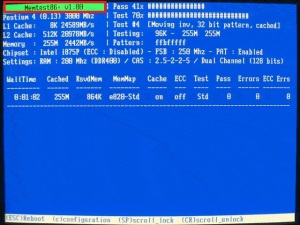 0x80070570 v pamäti RAM, môžete použiť program MemTest. Môžete si ho stiahnuť z oficiálnych webových stránok vývojára a čo je najdôležitejšie, absolútne zadarmo.
0x80070570 v pamäti RAM, môžete použiť program MemTest. Môžete si ho stiahnuť z oficiálnych webových stránok vývojára a čo je najdôležitejšie, absolútne zadarmo.
Čo to dáva? Nič vôbec: kontrola RAM pre chyby. V dôsledku toho bude viac z nich, tým menej pravdepodobnosti, že RAM ožije a Windows 7 bude nainštalovaný tak, ako by mal.
Proces kontroly RAM pre program MemTest však môže trvať veľa: od 3 do 6 hodín. Mám na to strhnúť čas? Áno, pretože s pomocou utility budete rozptýliť všetky pochybnosti o RAM. Ak je v ňom problém, stačí ho nahradiť tak, aby chyba 0x80070570 už pri inštalácii na PC systém Windows 7 už nerušila jeho vzhľad.
Možnosť č. 4: Problémy s pevným diskom
Chyba 0x80070570 sa môže objaviť počas inštalácie systému Windows 7 a v dôsledku problémov na pevnom disku. V tomto prípade bude riešenie prinášať spustenie Live CD na počítači a 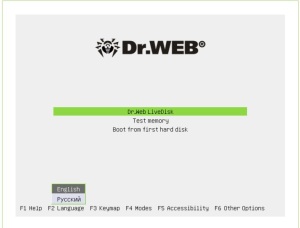 následné formátovanie pevného disku. Ak vo vašom arzenáli nie je takýto disk, nebojte sa. Môžete ho nahradiť programom Live CD & USB. Okrem toho môžete na tento účel použiť program Dr.Web® Live Disk alebo špeciálnu opravu určenú na ladenie systému Windows 7.
následné formátovanie pevného disku. Ak vo vašom arzenáli nie je takýto disk, nebojte sa. Môžete ho nahradiť programom Live CD & USB. Okrem toho môžete na tento účel použiť program Dr.Web® Live Disk alebo špeciálnu opravu určenú na ladenie systému Windows 7.
Často sa pomocou týchto akcií problém sám vyriešil. Čo ak sa zázrak vôbec nestane? Čo zostáva, je spustiť po novom pevnom disku. Samozrejme možno dúfať, že problém je na základnej doske, ale toto sa stáva veľmi zriedkavo.
Vo všeobecnosti je potrebné nájsť riešenie problému so vzhľadom počas inštalácie chyby systému Windows 7 0x80070570 vo svojich príčinách. Nájdite zdroj problému - zistíme, ako ho opraviť. Je to jednoduché!
Optimálnym nosičom distribučnej súpravy na preinštalovanie operačného systému je vymeniteľná jednotka USB, ale spolu s mnohými výhodami má niekoľko nevýhod. V akejkoľvek fáze inštalácie OS, počínajúc stiahnutie a nasadenie bitovej kópie do USB flash disk pred prvom spustení počítača, môžete obdržať chybu pri inštalácii systému Windows 7. To môže komplikovať proces reinštalácia operačného systému a odniesť veľa času to vyriešiť. Navrhovaný článok skúmaných často sa vyskytujúce problémy, ktoré pri inštalácii Windows 7 z USB disku a tipy vyhnúť sa im v budúcnosti, či už ide o problém s poškodený súbor - 0x7e, 0x80070570, čo ukazuje na problémy s hardvérom alebo 0x0000005d - nedostatok podpory používaného CPU "Sedem ".
Problém 1
Pravdepodobne najkratší kód, pod ktorým je uvedený jeden z problémov systému Windows 7, alebo skôr jeho inštalátor, je 0x7e.
Dôvodom na vznik takéhoto okna s problémom s 0x7e je poškodenie súboru, ktorý je v ňom špecifikovaný (v príklade je to autorun.dll). Počas dekompresie a kopírovania inštalačných súborov zabalených do archívu WIM Inštalátor systému Windows nazvaný Inštalátor kontroluje kontrolné súčty pre každý z nich. Kontrolný súčet je hodnota vypočítaná určitým algoritmom, ktorý sa používa na kontrolu presnosti prenosu údajov. Chybové hlásenie 0x7e sa vyskytuje, ak sa kontrolný súčet nezhoduje, čo indikuje nasledovné:
- ste prevzali neefektívne zostavenie operačného systému (autor zmenil systémový súbor) - stiahnuť nový obrázok, lepší úradník od spoločnosti Microsoft;
- obrázok s inštalačnými súbormi bol stiahnutý s chybou - prepísať súbor ISO v torrent kliente;
- počas nasadenia obrazu, jedného zo súborov, ktoré utrpeli počas nahrávania - znovu zaznamenajte obrázok pomocou nástroja na preberanie USB / DVD.
Tiež kód 0x7e môže signalizovať prítomnosť poškodených pamäťových buniek na jednotke flash - skontrolujte jednotku.
Číslo 2
Druhým najväčším číslom je kód chyby 80070570.
![]()
Príčiny 0x80070570 sa zvyčajne vyskytujú ako hardvérové komponenty, nie pre používateľské akcie.
- Poškodené sektory na magnetických doskách pevného disku - pri pokuse o napísanie súboru sa inštalačný program stretne s tým, že pevný disk odmietne napísať navrhovaný bit do určeného sektora. Je to spôsobené tým, že toto odvetvie nie je funkčné, a preto nemožno písať.
Spustite systémový systém chkdsk, ktorý sa prostredníctvom príkazového riadku zbaví problémov s kódom 80070570 a 0x80070241.
V okne, kde stlačíte tlačidlo "Nastaviť", presuňte kurzor nadol a kliknite na položku "Obnovenie systému".
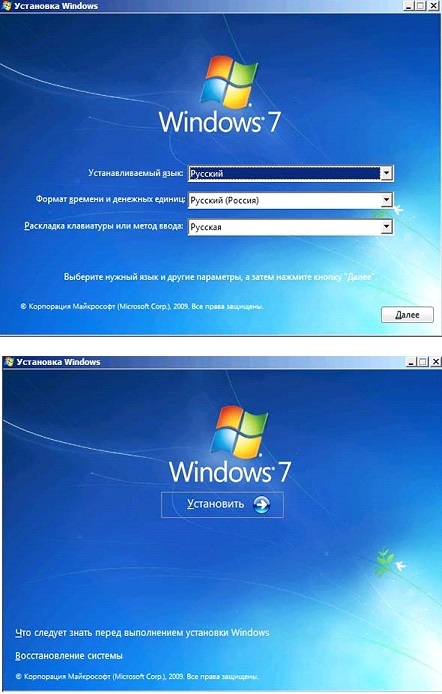
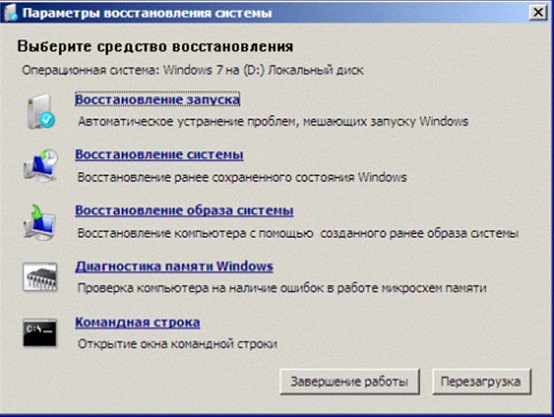
Preto sa vyhýbajte chybe 80070570, ak je vinníkom HDD.
Druhým faktorom pri výskyte správy s kódom 80070570 je problém pri prevádzke pamäte RAM. V tomto prípade načítajte napríklad MemTest a test RAM pre poškodené bunky.
Skúšobný postup môže trvať niekoľko hodín, ak je 8 alebo viac GB pamäte RAM - má to na mysli.
Tretí dôvod, prečo sa objaví správa s kódom 0x80070570 - používanie pomerne zastaraného systému BIOS. Ak RAM a HDD nepriniesli výsledky, položte otázku: "Kedy bola naposledy BIOS aktualizovaná a aktualizovaná?". Pokyny na inováciu systému BIOS na internete sú úplné - na to sa nebudeme zaoberať.
Pamätať: v prípade, že skôr "Seven" s bleskom správne nainštalovaný, potom je problém s chybou 80070570 na disku alebo pamäti, alebo za použitia veľmi staré verzie systému Windows 7 - stiahnuť novšie obraz.
Číslo 3
Kód 0x8007025d signalizuje problémy s pamäťou RAM alebo poškodenie systémových súborov pri inštalácii "sedem".
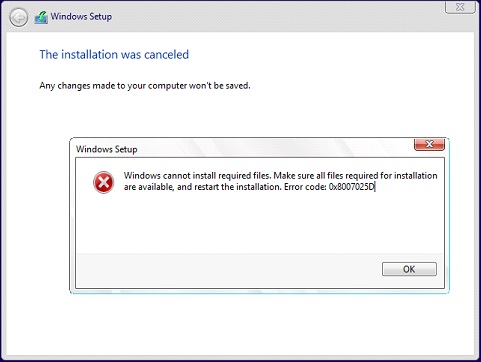
Aby ste sa vyhli chybe 0x8007025d, najskôr stiahnite iný obrázok a zapíšte ho pomocou hash check na USB flash disk cez Rufus alebo WinPEto USB. Ak to nefunguje, otestujte pamäť RAM pomocou programu MemTest.
Najlepšie je vykonať tento typ overenia zavedením z LiveCD do distribučného balíčka, z ktorého je tento nástroj povolený.
Číslo 4
0xc0000098 - sa objavuje hlavne na starých prenosných počítačoch od spoločnosti Dell. Kvôli nedostatku nových ovládačov pre staré zariadenia pre "sedem" mnohí vlastníci týchto zariadení sú nútení spokojní so systémom Windows XP.
Pre zvyšok situácií, kedy nastane chyba, musíte stiahnuť ruskú súpravu DLL s generátorom kľúčov a spustiť vyhľadávanie problémov. Typicky sa súbor ntknrlpa.exe objaví v zozname problémov. Obnovujeme to a my nevyhnutne naskenujeme počítač za prítomnosť škodlivého programu, ktorý zmenil tento súbor. V dôsledku toho zmizne okno s kódom 0xc0000098.
Ak nie je možné spustiť systém Windows na vyriešenie problému, ktorý spôsobuje problém s kódom 0xc0000098, použite príkazový riadok alebo LiveCD na tieto účely.
5. vydanie
Správa s textom "Kód chyby 0xc0000260" vzniká v podstate počas inštalácie "sedem" alebo "osem" na virtuálnom stroji z flash karty.
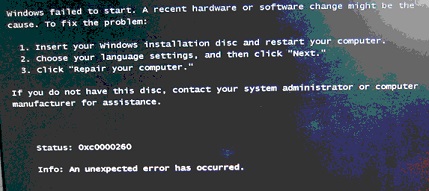
Okno s kódom chyby 0xc0000260 sa odstráni konfiguráciou VirtualBoxu:
- vypnite virtuálny stroj;
- aktivovať možnosť zrýchlenia 2D a 3D;
- keď používame 64-bitovú verziu systému Windows 7, zahrneme podporu pre VT-X.
Môžete sa tak vyhnúť chybe 0xc0000260 a bez akýchkoľvek problémov nainštalovať systém Windows na virtuálny stroj z jednotky flash alebo obrazu umiestneného na pevnom disku.
6. vydanie
Chyba 0x0000005d narušuje obrovské používateľské publikum už dlhú dobu, ale informácie o neho o rozsiahlej globálnej sieti sú takmer nemožné nájsť. Používatelia sa však môžu od zástupcov spoločnosti Microsoft dozvedieť, že 0x0000005d označuje neschopnosť nainštalovať systém Windows 7 do počítača kvôli nedostatku nainštalovaného procesora v zozname podporovaných "sedem".
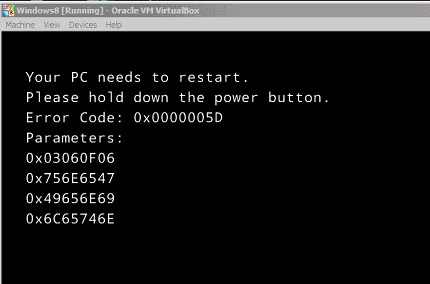
Ak chcete nainštalovať systém Windows 7 do počítača, kde sa vyskytne problém s kódom 0x0000005d, budete musieť vymeniť procesor. Ďalšou možnosťou, ako vyhnúť sa zobrazeniu správy s hodnotou 0x0000005d, je použitie podporovaného operačného systému.
Odteraz poznáme spôsoby riešenia a vyhýbania sa bežným problémom počas inštalácie systému Windows 7 v každom počítači, ktorý ho podporuje.
(Návštev 209 krát, 11 krát dnes)
